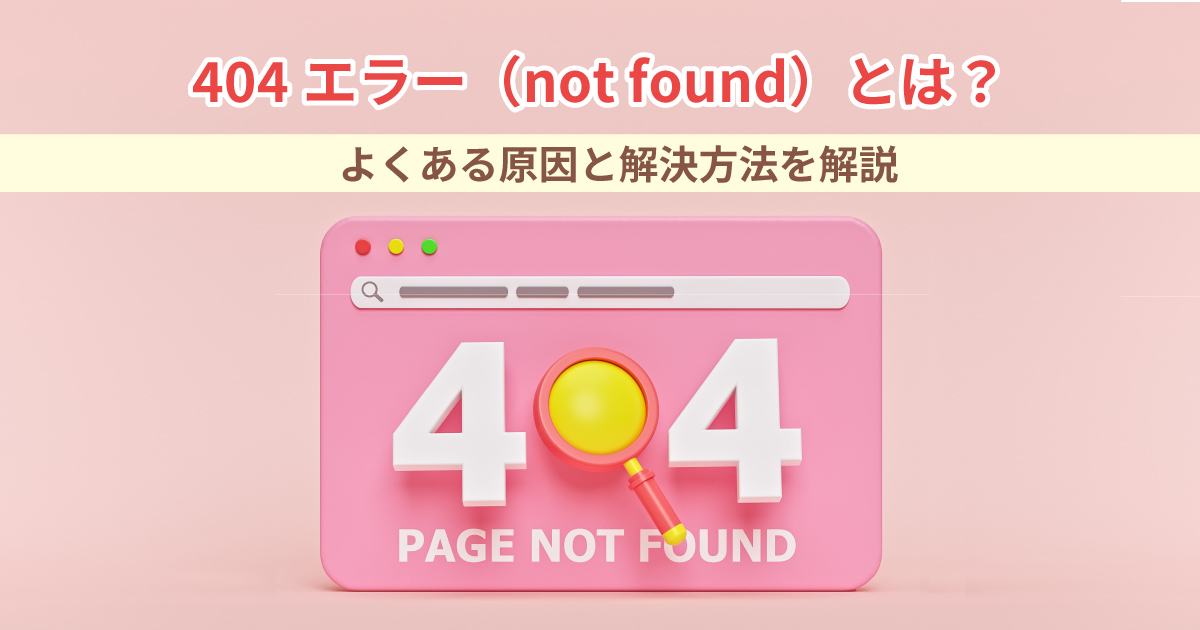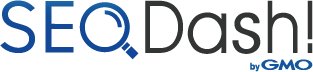サイトリンク検索ボックスとは?表示されない時の出し方を解説
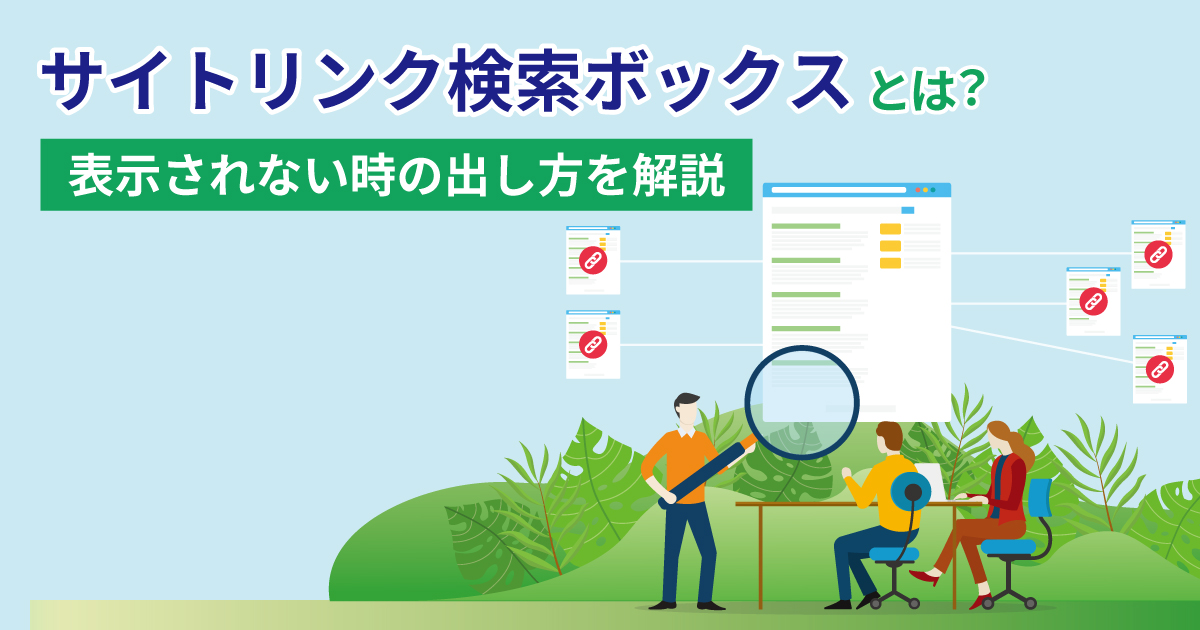
では、サイトリンク検索ボックスはどうすれば表示できるのでしょうか?
本記事では「サイトリンク検索ボックス」の表示方法についてご紹介します。
- SEOに悩むサイト担当者必見!世界最高水準のテクニカルSEOツール「Lumar」
-
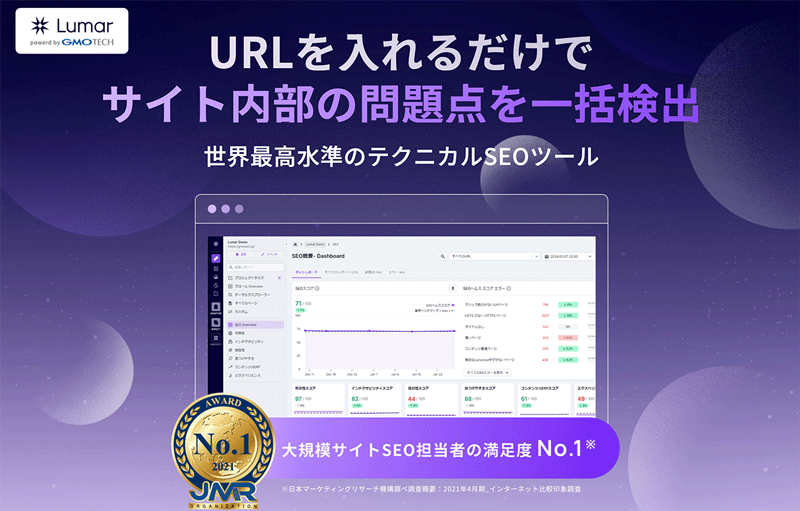
URLを入れるだけでサイト内部の問題を一括検出。
Googleと同じ視点でサイトクロール、
大規模サイトでも手軽に高度なSEO分析ができます!まずは無料デモクロールを試して、あなたのサイトの問題点を一括検出!
サイトリンク検索ボックスとは
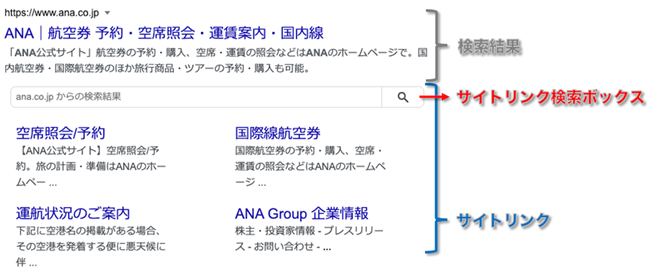
画像引用:Google|「ANA」の検索結果
サイトリンク検索ボックスとは、サイトリンクの一部として、Googleの検索結果に表示される当該サイト内の検索ができる検索窓のことをいいます。
そもそもサイトリンクとは、Googleで企業名などを検索すると公式サイトのタイトルの下に表示される「サイト内の有用なコンテンツへワンクリックでアクセスできるリンク」のことです。サイトリンクが検索結果に表示されることで、目的の情報を手に入れるまでの時間効率の向上に繋がり、ユーザーの利便性も高まります。
サイトリンク検索ボックスを使用することで、Googleの検索結果ページから対象サイト内の検索も行うことができるのです。例えば、ANAの運行状況を確認したい場合は、サイトリンク検索ボックスに入力すればすぐに検索結果が出てきます。
以上の理由から、サイトリンク検索ボックスはとても利便性に優れているのです。
サイトリンク検索ボックスの表示方法
検索結果ページにサイトリンク検索ボックスが常に表示されていれば便利ですが、サイトリンク検索ボックスが表示される基準は今のところ公開されていません。
ただし、検索結果にサイトリンク自体が表示されていなければ、サイトリンク検索ボックスも表示されないことはわかっています。
しかし、サイトリンクが表示されているのにも関わらず、サイトリンク検索ボックスが表示されない場合は、以下の2つの方法でサイトリンク検索ボックスを表示できる可能性があります。
1. Google の site: コマンドを使った検索
1つ目の表示方法は、サイト内の検索に、「site:sample.com」を使用することで、キーワードを「site:」以下に指定したURLのサイト内から検索する方法です。
この「site:」コマンドを使うと、Googleの検索窓に「site:sample.com ダイエット」などのように入力することで、「sample.com」というサイトの中から「ダイエット」という文字を検索してくれます。
こうしたGoogleのコマンドでサイト内を検索することで、クローラーの巡回もしやすくGoogleがサイト内まで理解しやすくなるのです。
実際に、「ANA」「日産自動車」などの大手企業もGoogleの「site:」 コマンドを使った検索を公式サイトに取り入れており、「サイトリンク検索ボックス」表示にも対応されています。
クローラーとは?意味や種類・SEOにおける重要性や対策方法をわかりやすく解説
2. 構造化データマークアップを使った検索
2つ目は、構造化データマークアップを使った検索です。サイト内を構造化データマークアップすることで、クローラーがコンテンツ内容を認識しやすくなります。
そのため、Googleのクローラーが効率よく巡回し、「サイトリンク」も表示されやすくなります。
こうして、構造化データマークアップでクローラーの動きを意識したサイトを構築することで、サイトリンクも表示されやすくなります。実際に、「価格.com」はこの方法で、サイトリンク検索ボックスの表示に成功しています。
構造化データとは?メリット・デメリット・構成要素・検証方法を解説
サイトリンクを表示するためにやるべきこと
サイトリンク検索ボックスを表示するためには、Googleの検索結果にサイトリンクを表示させる必要があります。
しかし、サイトリンクは自分で設定することはできず、Googleの判断によって選ばれた場合のみ表示されるのです。
そこで、サイトリンクを表示させるためにやるべきこととして、以下の3つの方法を行いましょう。
1. サイトの構造をわかりやすくする
サイト内のカテゴリーをシンプルにわかりやすく作り、構造化データマークアップをしておくと、Googleがサイトの構造を理解しやすくなります。
Googleがサイトの構造を理解しやすくなると、サイトリンクを表示しやすくなります。そのため、サイトのカテゴリーが入り組んでいる場合は、サイトの構造をシンプルなものに作り変えてみてください。
2. ナビゲーションメニューを作る
サイトの構造と併せて、グローバルメニューやサイドのナビゲーションメニューなども作っておくことをおすすめします。
なぜなら、メニューに含まれている項目はユーザーが閲覧しやすいため、重要度が高いと判断されるからです。
ナビゲーションメニューなどの項目が有用な情報としてサイトリンクに採用される可能性もあるので、ユーザー目線でわかりやすいサイトやそのメニューを作ると良いでしょう。
3. XMLサイトマップを作成し、最新に保つ
XMLサイトマップとは、検索エンジンにクロールしてほしいURLを伝えるために、URLリストをXMLで表現したものです。
XMLサイトマップを作成することで、サイトの構成や画像、動画などの情報を効率的にクローラーに伝えられます。
XMLサイトマップを常に更新しておくと最新の状態のサイトを検索エンジンに伝えられるので、クローラーがサイト内の情報を正しく集めやすくなるのです。
サイトマップとは?SEO効果や作成・確認方法を解説
サイトリンクの表示を削除したい場合
Googleの検索結果にサイトリンクが表示されたものの、「表示されたくないリンクが出ている」「古い情報が表示された」など、サイトリンクの表示を削除したいという方もいると思います。
サイトリンクの表示を削除する方法としては、以下の3つが挙げられます。お困りの方は、ぜひ試してみてください。
1. ページの削除
「ユーザーに見られたくない」かつ「不要なページ」であれば、ページそのものを削除してしまうことをおすすめします。
表面的に表示できなくするのであれば、コメントアウトのHTMLを書いて画面上は表示させない方法もありますが、HTMLのソースを見るとわかってしまうので、不要なページは削除する方が安全です。
2. noindexにする
検索結果に表示させたくないページの場合、「noindex」を設定すると、検索結果とサイトリンクにページを表示されないようにできます。
noindexのコードは、以下のタグになります。
<meta name=”robots”contet=”noindex”>上記のコードを<head>内に記載することで、特定のページを検索結果に表示させないように設定できます。
noindexとnofollowの使い方SEO効果を上げるポイントを徹底解説
3. URL検査ツールの機能を利用する
Google Search Console の機能「URL検査ツール(旧Fetch as google)」は、対象ページをクロールに再訪してもらえるようにリクエストできるので、同じURLの古いページがサイトリンクに表示されている場合におすすめです。
再度クロールされることでページの誤差が修正されるので、新しい情報が表示されやすくなります。ただし、申請してすぐにクロールされるわけではないので、時間がかかることを留意してください。
まとめ
今回は、「サイトリンク検索ボックスの表示方法」「サイトリンクの表示の削除方法」について解説しました。
残念ながら、サイトリンク検索ボックスを表示させるための基準は、Googleに任されています。しかし、検索結果にサイトリンクが表示されなければ、サイトリンク検索ボックスも表示されないことはわかっています。
まずは、Googleに評価されるようなサイトを作り、検索結果にサイトリンクが表示されるようになってから、サイトリンク検索ボックスも表示されるように調整してみてください。
- SEO対策でビジネスを加速させる「SEO Dash! byGMO」
-
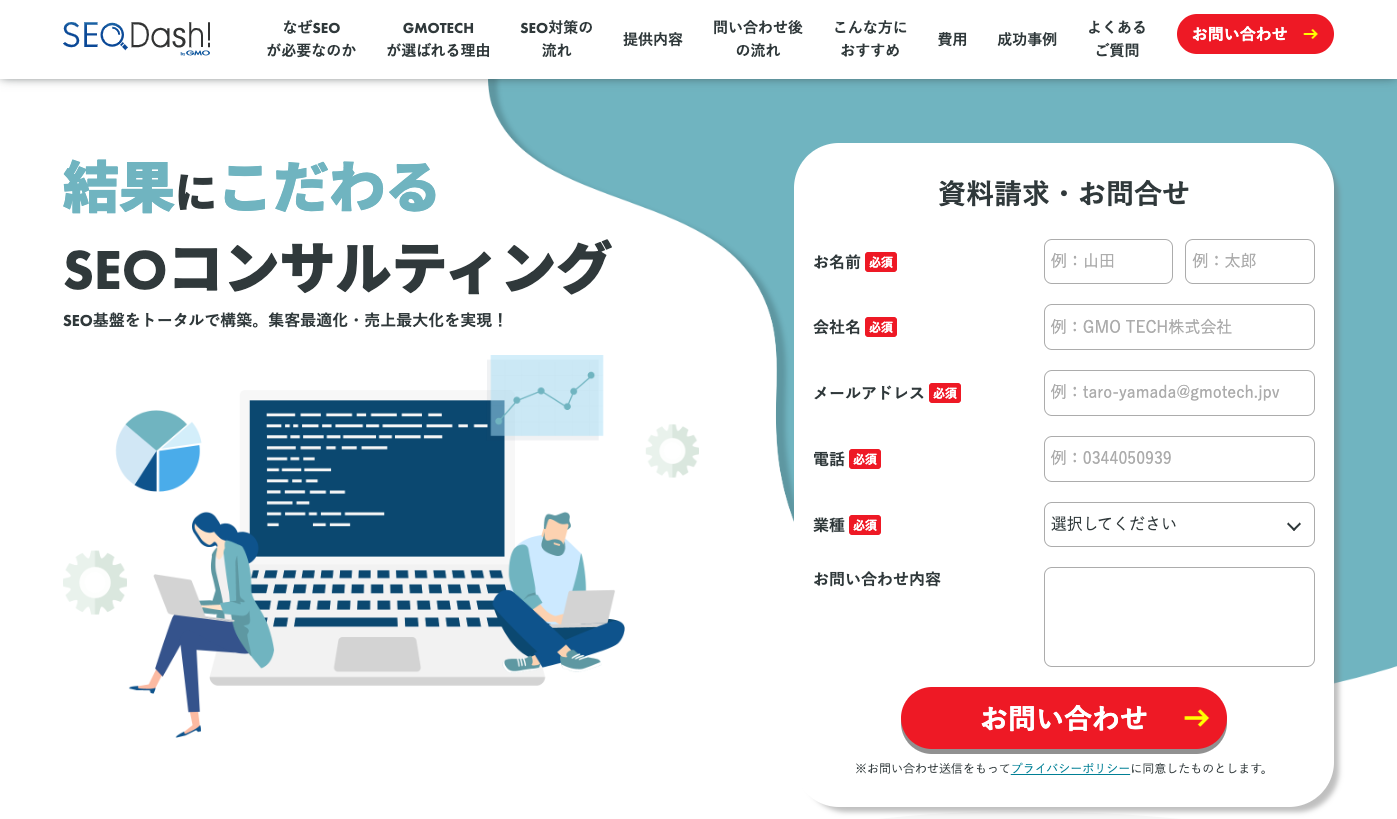
SEO対策でこんな思い込みしていませんか?
- 大きいキーワードボリュームが取れないと売上が上がらない・・
- コンサルに頼んでもなかなか改善しない
- SEOはコンテンツさえ良ければ上がる
大事なのは自社にあったビジネス設計です。
御社の課題解決に直結するSEO施策をご提案します

 ツイート
ツイート シェア
シェア